Премахни BeethoveN вирус (Лесно упътване за премахване) - Безплатно упътване
Упътване за премахване на BeethoveN вируси
Какво е Рансъмуерният вирус BeethoveN?
Рансъмуерът BeethoveN прави „симфония“ с файловете Ви
Вирусът BeethoveN е рансъмуер, който инфилтрира компютри и прикача .beethoveN към криптираните файлове. Докато заглавието на заплахата предизвиква смях сред IT-експерти, афектираните потребители може въобще да не са на кеф. Разбираемо е, след като функцията на компютърния вирус е да всява хаос в системата. Малуерът изглежда е още един пример, базиран на вируса HiddenTear. Изглежда малуерът все още е в процес на разработка. Още повече, бележката за откуп показва, че разработчиците се забавляват, докато изграждат малуера, тъй като всяко изречение завършва с нота, вместо с точка. Освен това оставят различими регистърни ключове на файловата система, като например HKCU\Environment\SAVETHETREES. Изглежда престъпникът не е просто фен на Бетовен, но и промотира екологията. Оставяйки настрана професионални интереси, може да се интересувате само от едно нещо – премахването на малуера BeethoveN.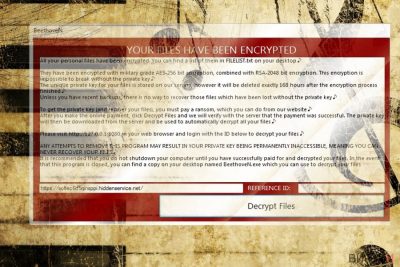
Последвал анализ показва връзка с кимпозитора Шопен. Освен графичното приложение, на компютъра попада и файлът FILEUST.txt. Той съдържа същата информация като софтуера. Поздравява потребителите учтиво и ги информира, че файловете им са криптирани с AES-256 и RSA-2048 алгоритми. След това предупреждава потребителите, че декрипцията е невъзможна без личен ключ. Споменава, че бекъпът е единственият начин за възстановяване на файловете. Жертвите трябва да се свържат с посочен http адрес и да преведат откупа. След това ще могат да отидат на друга страница на софтуера, където престъпниците изказват благодарност за декриптирането. Бележката също споменава, че потребителите трябва декриптират файловете си скоро, защото ключът се пази само 168 часа. Също така предлага допълнителна функция, която сканира файловете наново в случай, че файловете не се декриптират напълно. Малуерът BeethoveN също така посочва друг сайт: https://soltec6d5qinsppi.hiddenservice.net/. Въпреки това нито един посочен сахт не работи. Затова плащането на откупа може да е напразно. Вместо това преминете към премахването на вируса https://soltec6d5qinsppi.hiddenservice.net/. 
Особености при разпространението на малуера
Говорейки за методите за разпространение, вирусът не притежава някакви изключителни функционалности. Дебне потребителите си, докато сърфират в заразени домейни, например торент сайтове или сайтове за игри. Не отписвайте и спам мейлити. Още повече, файлът BeethoveN.Infected.Final.NoObfustication.exe може да е дегизиран като фалшив софтуерен ъпдейт. Не прибързвайте да отваряте имейли, за да избегнете хайджак от рансъмуера BeethovenN. Такива имейл съобщения Ви провокират да отваряте и пускате прикачени файлове. Внимавайте и се уверете, че ъпдейтвате не само приложения за борба с вируси, но и системни приложения. FortectIntego или Malwarebytes например помагат не само при премахването на инфекцията, но и при изкореняването ѝ от регистъра на системата.
Стъпки за премахването на BeethovenN
Въпреки че престъпниците са направили този малуер като един вид шега, не трябва да подценяваме програмистките им умения. Малуерът може да причини увреждане на устройството и личните файлове. Преди да продължите с опциите за декриптиране се уверете, че сте премахнали вируса BeethovenN изцяло. Можете да използвате инструменти за елиминиране на малуер, за да се справите с рансъмуера. Ако не се правите с премахването на BeethovenN, погледнете упътванията долу.
Упътване за ръчно премахване на BeethoveN вируси
Рансъмуер: Инструкции за премахване на рансъмуер в Безопасен режим (Safe Mode)
Ако не можете да пуснете анти-спайуерното приложение, използвайте безопасен режим. Това ще Ви предостави ограничен достъп до системни функции и ще можете да пуснете инструмента за сигурност и да премахнете вируса BeethovenN.
Важно! →
Ръководството за ръчно премахване може да се окаже малко сложно за редовите компютърни потребители. Изискват се напреднали IT знания, за да се изпълни правилно (ако липсват или sа повредени важни системни файлове, това може да компрометира цялата операционна система Windows), а самото изпълнение може да отнеме часове. Затова силно препоръчваме да се използва описания по-горе автоматичен метод.
Стъпка 1. Влезте в Безопасен режим с мрежа/Safe Mode with Networking
Ръчното премахване на зловреден софтуер е най-добре да се направи в Безопасен режим/Safe Mode.
Windows 7 / Vista / XP
- Натиснете Start > Shutdown > Restart > OK.
- Когато компютърът ви стане активен, започнете да натискате бутона F8 (ако това не проработи, опитайте с F2, F12, Del и др. – всичко зависи от модела на дънната ви платка) многократно, докато видите прозореца Разширени опции за стартиране/Advanced Boot Options.
- От списъка изберете Безопасен режим с мрежа/Safe Mode with Networking.

Windows 10 / Windows 8
- Кликнете с десен бутон на мишката върху Start бутона и изберете Настройки/Settings.

- Скролнете надолу и изберете Актуализации и Сигурност/ Update & Security.

- В левия край на прозореца изберете Възстановяване/Recovery.
- Скролвате отново надолу, докато откриете Раздел за разширено стартиране/Advanced Startup section.
- Натискате Рестартирай сега/ Restart now.

- Изберете Отстраняване на неизправности/Troubleshoot.

- Отидете в Разширени опции/Advanced options.

- Изберете Настройки при стартиране/Startup Settings.

- Натиснете Рестартиране/Restart.
- Сега натиснете 5 или кликнете върху 5) Активирай Безопасен режим с мрежа/Enable Safe Mode with Networking.

Стъпка 2. Спрете съмнителните процеси
Мениджърът на задачите на Windows (Windows Task Manager) е полезен инструмент, който показва всички процеси, които протичат във фонов режим. Ако има процес, който се управлява от зловреден софтуер, трябва да го спрете:
- На клавиатурата натискате Ctrl + Shift + Esc за да стартирате Мениджъра за задачите/Windows Task Manager.

- Кликвате върху Повече информация/More details.
- Скролвате надолу до раздела Процеси във фонов режим/Background processes и търсите съмнителни процеси.
- С десен бутон на мишката кликвате и избирате Отворете местоположението на файла/Open file location.

- Връщате се обратно при процеса, кликвате с десен бутон и избирате Край на задачата/End Task.

- Изтрийте съдържанието на зловредната папка.
Стъпка 3. Проверете Startup програмите
- Натиснете Ctrl + Shift + Esc на клавиатурата, за да отворите Мениджъра на задачите/Windows Task Manager.
- Отидете в раздела Startup.
- Кликнете с десен бутон върху съмнителната програма и натиснете Деактивирай/Disable.

Стъпка 4. Изтрийте файловете на вируса
Файловете свързани със зловредния софтуер могат да бъдат открити на различни места в компютъра ви. По-долу ще видите инструкции, които ще ви помогнат да ги откриете:
- Напишете Disk Cleanup в полето за търсене на Windows и натиснете Enter.

- Изберете дялът, който искате да почистите (C: е основния ви дял по подразбиране и е много вероятно зловредните файлове да са точно в него).
- Скролнете през списъка с Файлове за изтриване/Files to delete и изберете следните:
Temporary Internet Files/Временни Интернет файлове
Downloads/Изтегляния
Recycle Bin/Кошче
Temporary files/Временни файлове - Изберете Почистете системните файлове/Clean up system files.

- Също така може да потърсите и за още зловредни файлове, скрити в следните папки (напишете ги в търсачката на Windows/Windows Search и натиснете Enter):
%AppData%
%LocalAppData%
%ProgramData%
%WinDir%
След като приключите, рестартирайте компютъра в нормален режим.
Премахнете BeethoveN, използвайки System Restore
-
Стъпка 1: Рестартирайте компютъра си, за да Safe Mode with Command Prompt
Windows 7 / Vista / XP- Натиснете Start → Shutdown → Restart → OK.
- Когато компютърър Ви се активира, натиснете F8 няколко пъти, докато видите прозореца Advanced Boot Options
-
Изберете Command Prompt от списъка

Windows 10 / Windows 8- Натиснете Power в Windows логин екран. Сега натиснете и задръжте Shift, което е на клавиатурата Ви, и след това натиснете Restart..
- Сега изберете Troubleshoot → Advanced options → Startup Settings и накрая натиснете Restart.
-
След като компютърът Ви е активен, изберете Enable Safe Mode with Command Prompt в Startup Settings прозореца.

-
Стъпка 2: Рестартирайте системните си файлове и настройки
-
След като се появи Command Prompt прозорец, въведете cd restore и кликнете Enter.

-
Сега напишете rstrui.exe и натиснете Enter отново..

-
Когато се появи нов екран, натиснете Next и изберете Вашия restore point преди инфекцията с BeethoveN. След това натиснете Next.


-
Сега кликнете Yes, за да започни system restore.

-
След като се появи Command Prompt прозорец, въведете cd restore и кликнете Enter.
Бонус: Възстановяване на информацията
Представеното по-горе ръководство има за цел да ви помогне да премахнете BeethoveN от компютъра си. За да възстановите криптираните си файлове ви препоръчваме използването на подробно ръководство, изготвено от специалистите по компютърна сигурност на virusi.bg?Ако файловете ви са криптирани от BeethoveN, може да използвате няколко начина за тяхното възстановяване:
Колко полезен е Data Recovery Pro?
Може да опитате да възстановите файловете си с този софтуер. Той е полезен при възстановяване след неочакван системен срив.
- Свали Data Recovery Pro;
- Следвайте стъпките за инсталиране на Data Recovery и инсталирайте програмата на компютъра си;
- Стартирайте и сканирайте компютъра за криптирани файлове от рансъмуер вируса BeethoveN;
- Възстановете ги.
Какво е Windows Previous Versions function?
В случай че System Restore е бил включен, може да опитате да декриптирате всеки файл ръчно.
- Открийте криптирания файл, който искате да възстановите и кликнете с десния бутон на мишката върху него;
- Изберете “Properties” и отидете на бутона “Previous versions”;
- Тук проверете всички налични копия на файла “Folder versions”. Изберете версията, която искате да възстановите и кликнете върху “Restore”?
Методът с ShadowExplorer
Това приложение възстановява файловете, като прилага shadow volume Копия. Може да има шанс да декриптирате данните си с разширение .bethoveN.
- Изтегляне на Shadow Explorer (http://shadowexplorer.com/)
- Следвайте Инсталационния помощник на Shadow Explorer и инсталирайте приложението на компютъра си;
- Стартирайте програмата и разгледайте падащото меню в горния ляв ъгъл, за да изберете диска с криптирана информация. Проверете какви папки има там;
- Кликнете с десния бутон на мишката върху папката, която искате да възстановите и изберете “Export”. Може, също така, да изберете и мястото,където желаете да бъде съхранена.
Накрая, винаги трябва да мислите за защита от крипто-рансъмуери. За да защитите компютъра си от BeethoveN и други рансъмуери, използвайте добър анти спайуер, като например FortectIntego, SpyHunter 5Combo Cleaner или Malwarebytes
Препоръчано за Вас
Не позволявайте на правителството да ви шпионира
Правителствата имат много причини за проследяване на потребителски данни и шпиониране на гражданите, затова е добре да се замислите и да разберете повече за съмнителните практики за събиране на информация. За да избегнете нежелано проследяване или шпиониране, трябва да бъдете напълно анонимни в Интернет.
Може да изберете различно местоположение, когато сте онлайн и имате достъп до желани материали без ограничение на специфично съдържание. Може да се радвате на Интернет връзка без рискове да бъдете хакнати, като използвате VPN услугата Private Internet Access.
Управлявайте информацията, която може да бъде използвана от правителството или трети страни и сърфирайте в мрежата без да бъдете шпионирани. Дори да не участвате в някакви незаконни дейности или се доверявате на избора си на услуги и платформи, имайте едно наум за собствената си сигурност и вземете превантивни мерки като използвате VPN услуга.
Архивиране на файлове в случай на атака на зловреден софтуер
Компютърните потребители могат да понесат различни загуби, които се дължат на кибер инфекции или на техни собствени грешки. Софтуерни проблеми, причинени от зловреден софтуер или загуба на информация, дължаща се на криптиране, могат да доведат до различни последици за устройството ви или дори до непоправими щети. Когато разполагате с адекватни актуални резервни файлове лесно може да се възстановите след подобен инцидент и да се върнете към работата си.
Актуализациите на резервните файлове след всяка промяна в устройството са изключителни важни, за да може да се върнете на точното място, на което сте спрели работа, когато зловреден софтуер или друг проблем с устройството е причинило загуба на информация или е прекъснало работата ви.
Когато разполагате с предишна версия на важен документ или проект, може да избегнете чувството на безсилие и стреса. Доста е полезно в случай на изненадваща зловредна атака. Използвайте Data Recovery Pro за възстановяване на системата.





















